
Đến máy tính hệ thống Windows nhiều thiết bị âm thanh có thể được kết nối. Đây có thể là thiết bị có dây, chẳng hạn như bộ loa hoặc có thể là thiết bị không dây, chẳng hạn như cặp tai nghe Bluetooth. Theo mặc định, bạn có thể chuyển sang bất kỳ thiết bị âm thanh nào được kết nối của mình một cách nhanh chóng từ khay hệ thống. Bạn cũng có thể đặt mức âm lượng cụ thể cho từng ứng dụng nhưng không thể chỉ định thiết bị âm thanh cho ứng dụng.
Nếu bạn muốn một ứng dụng nhất định như trình phát VLC luôn phát âm thanh qua loa tích hợp và một ứng dụng khác như Groove luôn phát âm thanh qua tai nghe, bạn sẽ cần một ứng dụng có tên là Bộ định tuyến âm thanh.
Chúng tôi đã đề cập đến Bộ định tuyến âm thanh trước đây. Ứng dụng này cho phép bạn gửi đầu ra từ một ứng dụng đến nhiều thiết bị âm thanh.
Chỉ định thiết bị âm thanh
Trước khi bạn có thể gán một thiết bị âm thanh cho một ứng dụng, bạn phải kết nối các thiết bị âm thanh khác nhau mà bạn có và đảm bảo rằng hệ thống Windows coi chúng như những thiết bị riêng biệt. Để kiểm tra xem hệ thống Windows thấy chúng là các thiết bị riêng biệt, hãy nhấp vào biểu tượng âm thanh trên thanh tác vụ. Mỗi thiết bị phải xuất hiện riêng biệt, ví dụ: Loa phải là một thiết bị khác và tai nghe Bluetooth phải là một thiết bị riêng biệt.
Nếu thiết bị âm thanh không hiển thị, nhấp chuột phải vào biểu tượng loa trong khay hệ thống và chọn Âm thanh. Trong cửa sổ mở ra, đảm bảo rằng tất cả các thiết bị âm thanh bạn muốn sử dụng đã được bật.
Tiếp theo, Tải xuống và chạy Bộ định tuyến âm thanh. Mở ứng dụng bạn muốn gán cho thiết bị âm thanh và đảm bảo rằng chúng phát âm thanh, sau đó chuyển sang Bộ định tuyến âm thanh.
Trong ứng dụng bạn muốn gán thiết bị âm thanh, hãy nhấp vào nút mũi tên nhỏ và chọn Định tuyến từ menu.
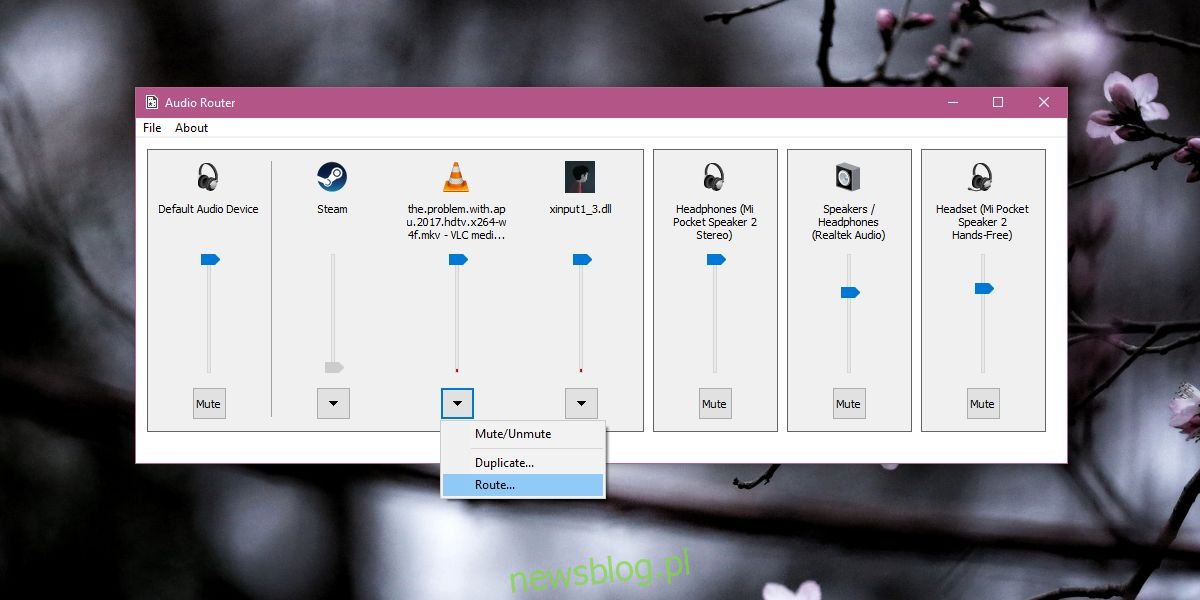
Một cửa sổ nhỏ khác sẽ mở ra cho phép bạn chọn thiết bị mà bạn muốn ứng dụng phát âm thanh. Bạn nên chọn “Định tuyến mềm” trong cửa sổ này để tránh phức tạp. Đó là tất cả những gì bạn phải làm. Lặp lại các bước này cho từng ứng dụng mà bạn muốn gán thiết bị âm thanh.
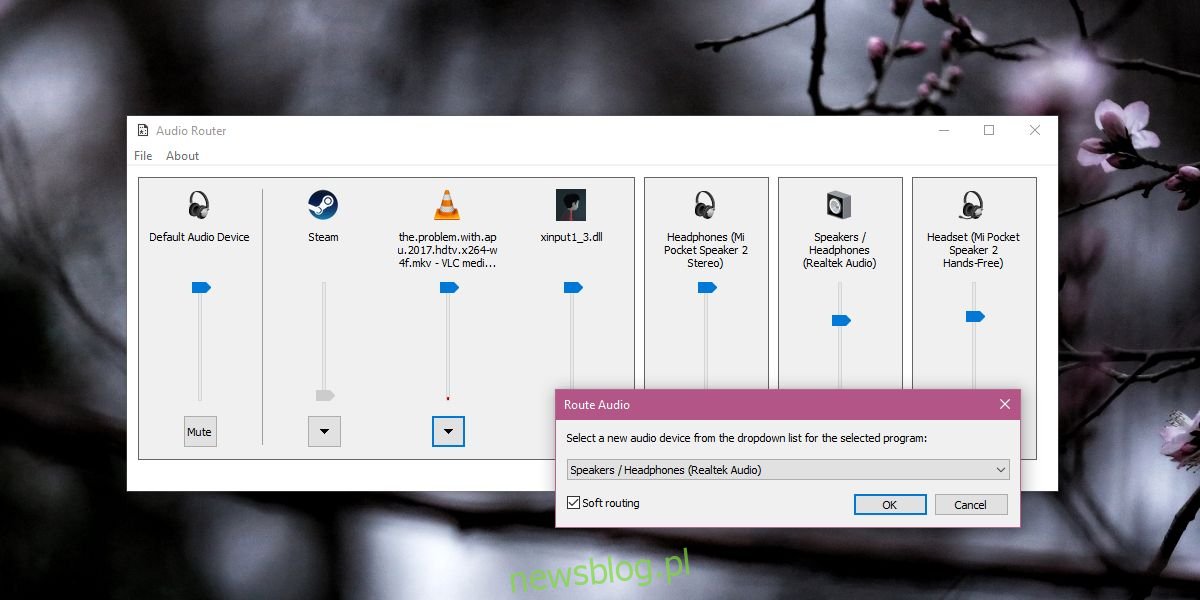
Hạn chế
Ứng dụng này dường như không hoạt động với các ứng dụng UWP. Chúng tôi đã thử với Groove và ứng dụng TV & Phim trên hệ thống Windows 10 và gặp lỗi ở cả hai. Đối với các ứng dụng dành cho máy tính để bàn, nó hoạt động mà không gặp bất kỳ sự cố nào, nhưng bạn phải tiếp tục mở ứng dụng. Có vẻ như không có tùy chọn để lưu tùy chọn, vì vậy rất có thể bạn sẽ phải thiết lập tùy chọn này mỗi khi cần định tuyến âm thanh đến hai thiết bị khác nhau.
Tin tốt là với bản cập nhật Windows 10 Bản cập nhật dành cho người sáng tạo mùa xuân sẽ tương tự như bản cập nhật được tích hợp trong HĐH và bạn có thể sẽ không cần sử dụng bộ định tuyến âm thanh và bạn cũng sẽ có khả năng lưu cài đặt đầu ra âm thanh của mình.
